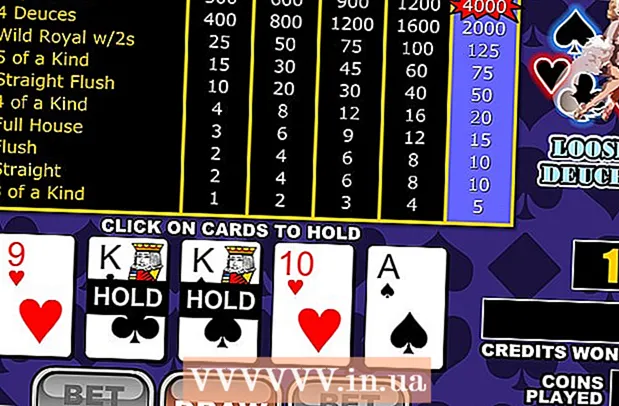Údar:
Randy Alexander
Dáta An Chruthaithe:
24 Mí Aibreáin 2021
An Dáta Nuashonraithe:
1 Iúil 2024
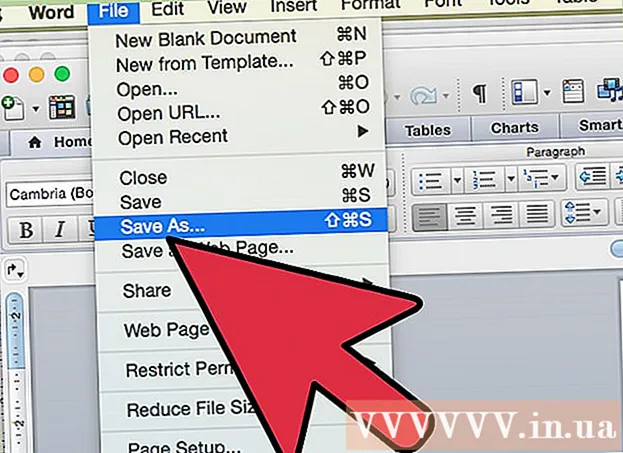
Ábhar
B’fhéidir gur mhaith leat cuirí foirmiúla a sheoladh chuig teaghlaigh agus cairde má tá cruinniú le bheith agat, ceiliúradh beag sa bhaile, nó cóisir lá breithe. Is féidir an cineál seo cuireadh a chruthú i Word. Tugann Microsoft Word an rogha cártaí saincheaptha cuireadh a chruthú le héagsúlacht uirlisí teimpléid agus leagan amach, agus ansin iad a phriontáil. Ní amháin cuidiú le costais a shábháil ach tugann sé le tuiscint phearsanta duit freisin.
Céimeanna
Modh 1 de 2: De réir teimpléad Word
Oscail doiciméad nua Word. Cliceáil faoi dhó ar dheilbhín aicearra MS Word ar an deasc nó ar roghchlár na gClár chun é a sheoladh. Osclaítear doiciméad nua Word gan ábhar.

Oscail roghanna teimpléid. Cliceáil “File” ag barr an bharra uirlisí agus roghnaigh “Nua”. Beidh fuinneog nua le liosta na dteimpléad sa phána clé agus réamhamharc mionsamhlacha den teimpléad atá ann ar dheis le feiceáil.
Roghnaigh “Cuirí” ón liosta anuas. Tá an liosta in ord aibítre, mar sin scrollaigh síos go dtí an litir “Mise” agus féach. Taispeánfaidh an mionsamhail sa phána ceart na teimpléid cuireadh atá ar fáil.

Roghnaigh an teimpléad cuireadh ceart don ócáid sa phána ceart. Cliceáil faoi dhó ar an teimpléad roghnaithe chun é a oscailt i ndoiciméad Word nua.
Teimpléad inoiriúnaithe. Ag brath ar an teimpléad a roghnaíonn tú, beidh an téacs agus an ealaín ghrafach laistigh de na frámaí téacs / íomhá. Lean ar aghaidh le heagarthóireacht trí chliceáil ar an téacs a theastaíonn uait a athrú. Ní mór duit a chinntiú go bhfuil faisnéis na hócáide (lena n-áirítear ainm an pháirtí, dáta, am, suíomh, sonraí eile) ar taispeáint go hiomlán sa chuireadh.
- Beidh grafaicí agus saothar ealaíne ar fáil i bhformhór na dteimpléad. Is féidir leat íomhá a tharraingt áit ar bith ar an teimpléad chun í a oiriúnú do do thaitin, nó pictiúr / ealaín eile a chur ina hionad trí ghné Ionsáigh Pictiúr Word a úsáid.

Sábháil an cuireadh. Tar éis don dearadh a bheith críochnaithe, sábháil an cárta trí chliceáil ar File -> Save As -> Word 97-2003 Document. Roghnaigh fillteán chun an comhad cárta a shábháil ar an bhfuinneog aníos “Save As”. Tar éis ainm an chárta a iontráil mar ainm an chomhaid, cliceáil “Sábháil”.- Beidh comhaid chárta a sábhálfar mar Dhoiciméad Word 97-2003 comhoiriúnach le gach leagan de MS Word. Anois is féidir leat an cárta a phriontáil amach chuig do phrintéir bhaile nó an comhad a shábháil chuig tiomántán USB flash agus é a thabhairt chuig siopa priontála gairmiúil.
Modh 2 de 2: Le doiciméad bán Word
Oscail doiciméad nua Word. Cliceáil faoi dhó ar dheilbhín aicearra MS Word ar an deasc nó ar roghchlár na gClár chun é a sheoladh. Osclaítear doiciméad nua Word gan ábhar.
Cuir isteach grafach nó saothar ealaíne. Agus cuirí á gcruthú ar dhoiciméad bán, beidh tú in ann do chruthaitheacht a scaoileadh saor gan a bheith teoranta ag na grafaicí nó an saothar ealaíne atá ar fáil sa teimpléad. Chun comhad íomhá a chur isteach, cliceáil an cluaisín Ionsáigh sa bharra uirlisí barr agus roghnaigh “Insert Clip Art” nó “Insert Picture” as na roghanna atá le feiceáil.
- Má tá an pictiúr nó an ghrafach atá uait ar do ríomhaire cheana féin, úsáid an ghné “Ionsáigh Pictiúr”. Osclófar brabhsálaí comhaid ionas gur féidir leat an pictiúr a chur isteach. Úsáidtear an rogha "Insert Clip Art" chun íomhánna a roghnú atá ar fáil in MS Word. Cliceáil faoi dhó ar an gcruth is mian leat a chur isteach.
- Nuair a chuirtear isteach é, is féidir leat an pictiúr nó an saothar ealaíne a tharraingt áit ar bith ar an gcárta, nó teorainn na pictiúr a tharraingt chun é a athrú arís mar is mian leat.
Cuir téacs leis. Tá dhá bhealach ann le téacs a chur leis: bain úsáid as an ngné “Bosca Téacs” nó cuir isteach faisnéis go díreach. Cuirfidh gné an Bhosca Téacs srian ar an téacs a iontrálann tú le frámaí, agus úsáidfidh an rogha saorchlóscríbhneoireachta na línte i ndoiciméid bhána.
- Chun bosca téacs a chruthú, cliceáil ar an táb "Ionsáigh" ag an mbarr agus roghnaigh "Bosca Téacs". Tá an rogha seo idir "Uimhir leathanaigh" agus "Páirteanna Tapa". Ansin, roghnaigh stíl an Bhosca Téacs ón roghchlár anuas agus cuir an fhaisnéis atá uait sa bhosca atá le feiceáil sa doiciméad.
- Cibé an Bosca Téacs a úsáid nó faisnéis a iontráil go díreach, is féidir leat an cló, an méid, agus an téacs trom, iodálach agus a bhfuil líne faoi a athrú. Is féidir leat dath an téacs a athrú freisin trí na roghanna ag an mbarr, faoi bhun an táb Baile, a úsáid.
- Ná déan dearmad faisnéis iomlán na hócáide (lena n-áirítear ainm an pháirtí, dáta, am, suíomh, sonraí eile) a áireamh sa chárta.
Sábháil an cárta. Tar éis duit dearadh a dhéanamh, téigh go File -> Save As -> Word 97-2003 Document. Roghnaigh an fillteán ina bhfuil an comhad cárta ar an bhfuinneog aníos “Save As”. Tar éis ainm a iontráil don chomhad cárta, cliceáil "Sábháil".
- Beidh comhaid chárta a sábhálfar mar Dhoiciméad Word 97-2003 comhoiriúnach le gach leagan de MS Word. Anois is féidir leat an cárta a phriontáil amach chuig do phrintéir bhaile nó an comhad a shábháil chuig tiomántán USB flash agus é a thabhairt chuig siopa priontála gairmiúil.